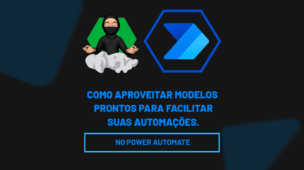No Power BI, os filtros são fundamentais para transformar relatórios estáticos em painéis interativos e dinâmicos.
Afinal, com eles, é possível permitir que o usuário final explore os dados conforme sua necessidade, filtrando por datas, produtos, vendedores, regiões e muito mais, sem precisar editar o relatório.
Neste post, vamos mostrar como criar filtros eficientes e visuais utilizando segmentações e filtros de página.
Vamos lá!
Base de Dados no Power BI
Observe que, temos uma base de dados com as vendas mensais registradas no Excel:
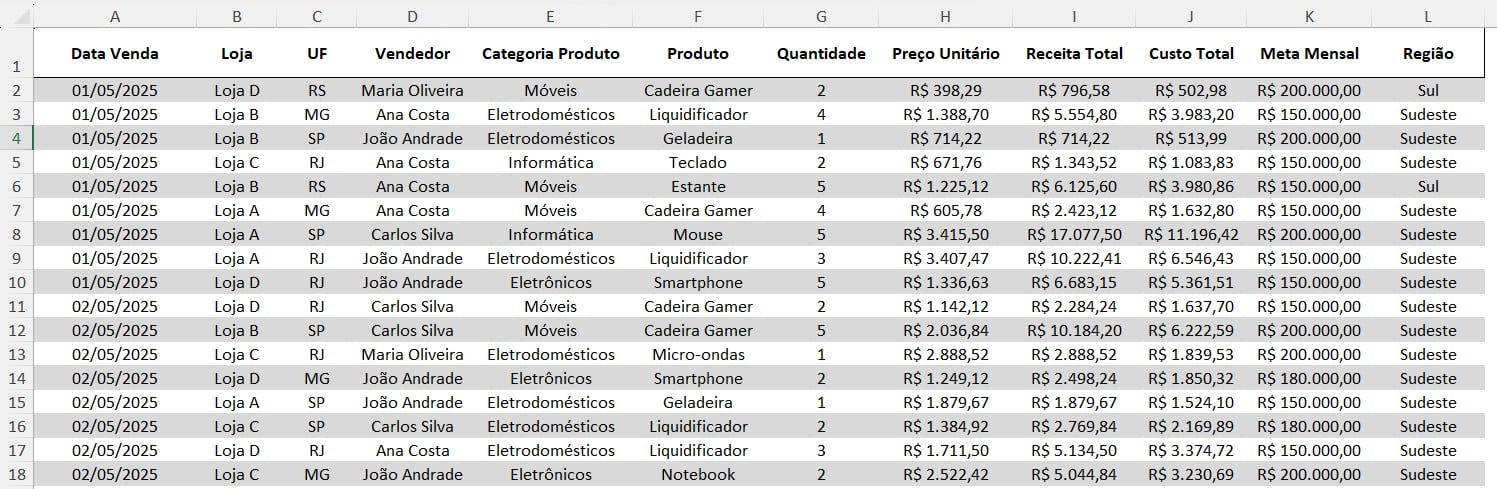
No caso, importamos a base de dados do Excel para o Power BI, no qual tratamos todas as informações no Power Query:
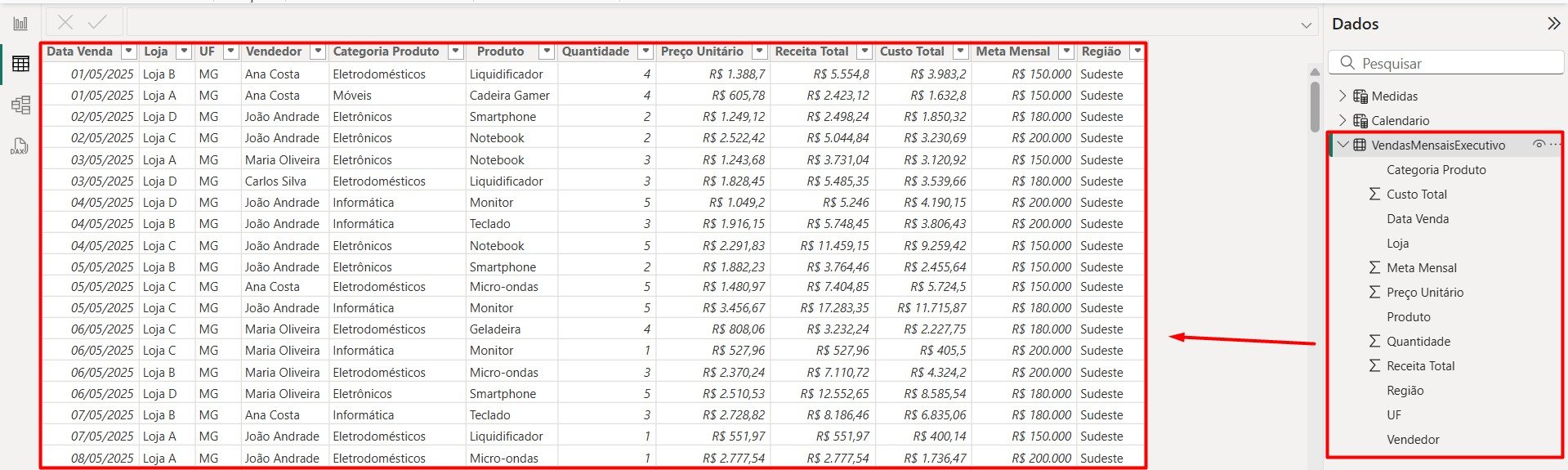
Além disso, criamos uma tabela de calendário para trabalhamos com as datas de formas mais simples e assertiva:
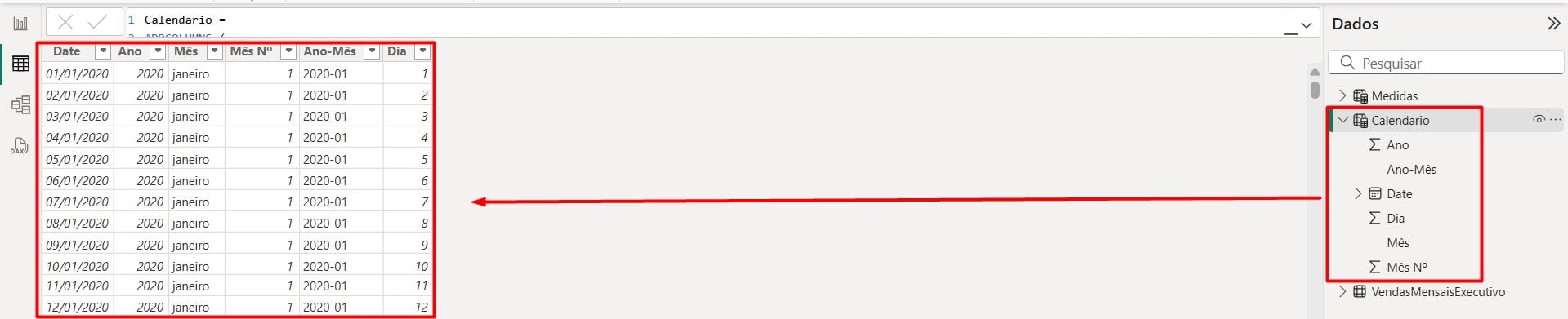
Lembre-se de que é necessário criar o relacionamento entre as tabelas para que os filtros e visuais funcionem corretamente, garantindo que as informações estejam conectadas de forma lógica no relatório.
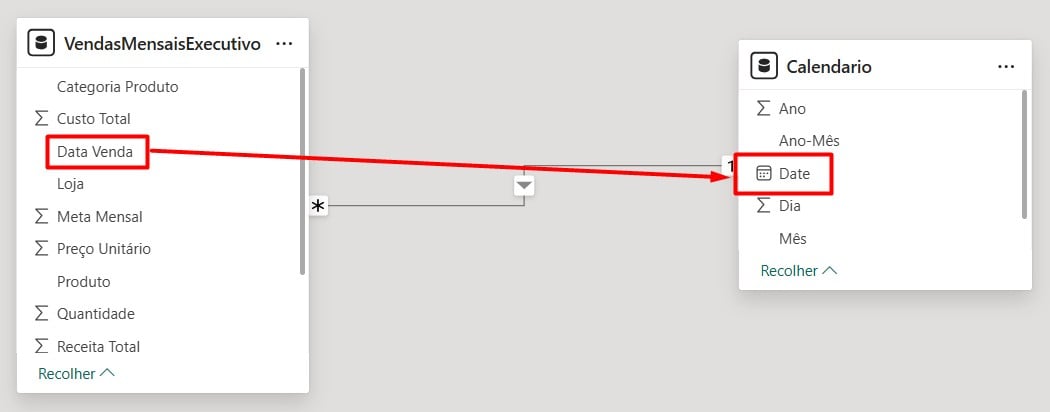
Segmentação de Dados no Power BI
Observe também que criamos um dashboard simples, apresentando os resultados mensais de vendas por meio de visuais claros e objetivos:
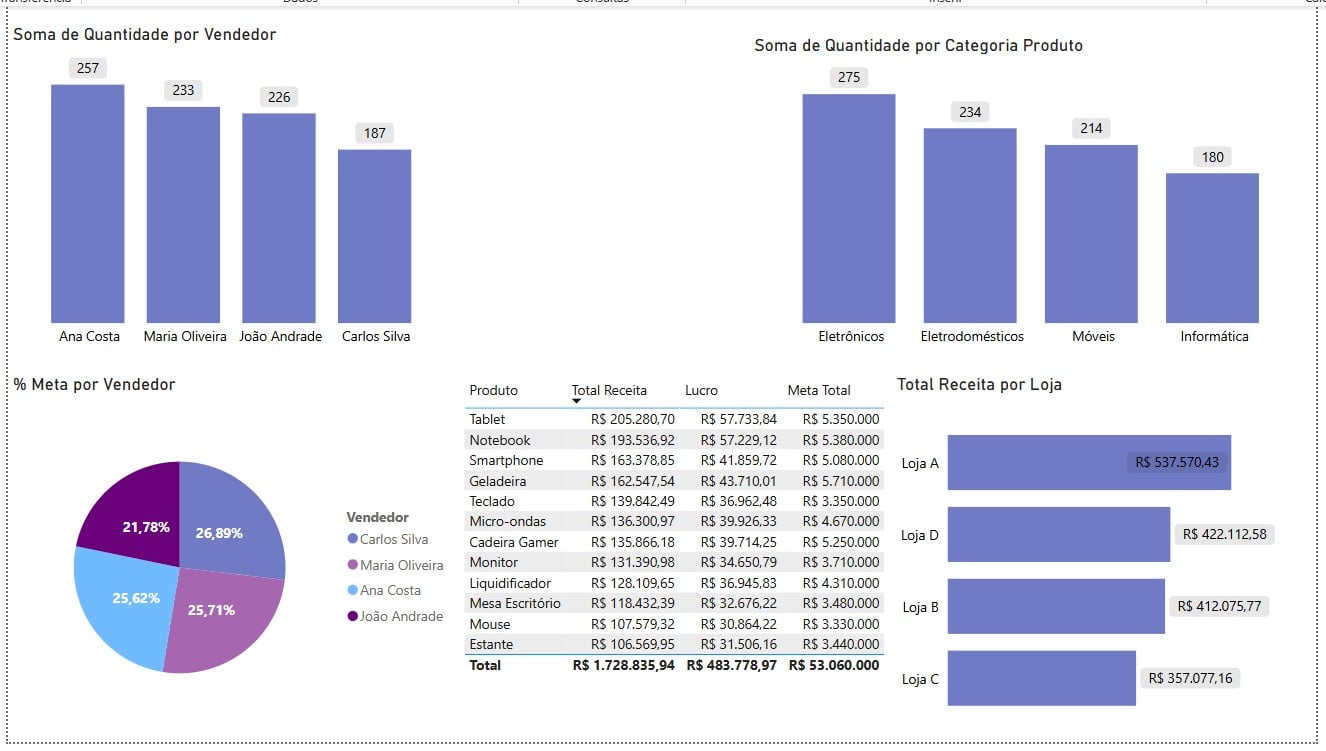
No caso, vamos criar uma segmentação de dados para permitir que o usuário filtre os resultados por estado, facilitando para uma análise específica de forma interativa.
Então, vá até as opções de visuais e clique em Segmentação de Dados.
Depois, arraste a coluna de UF (estados) até o campo:
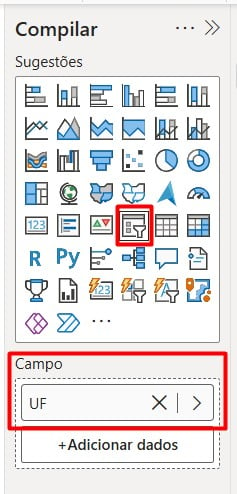
Assim, teremos uma segmentação de dados por estado:
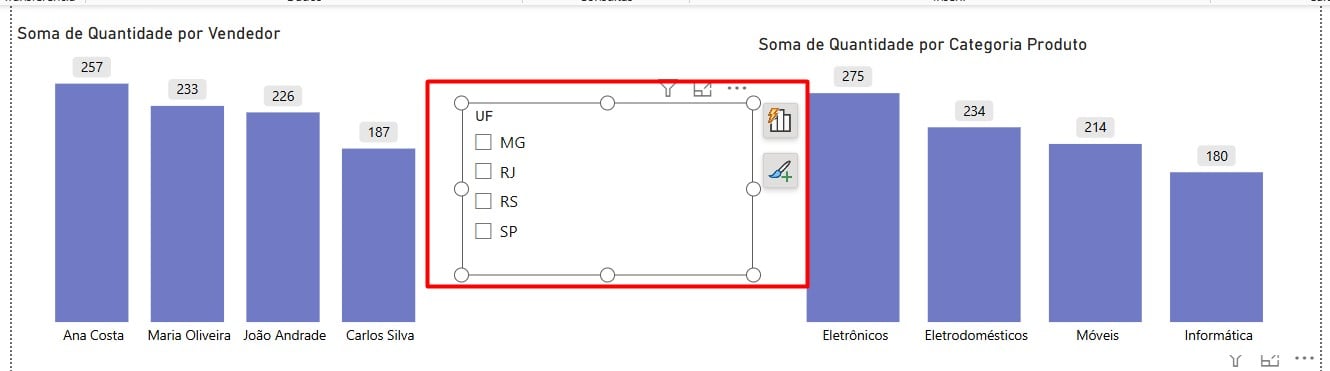
Veja que, ao clicar no estado de São Paulo, por exemplo, todos os visuais serão automaticamente filtrados para exibir apenas os dados referentes a esse estado:
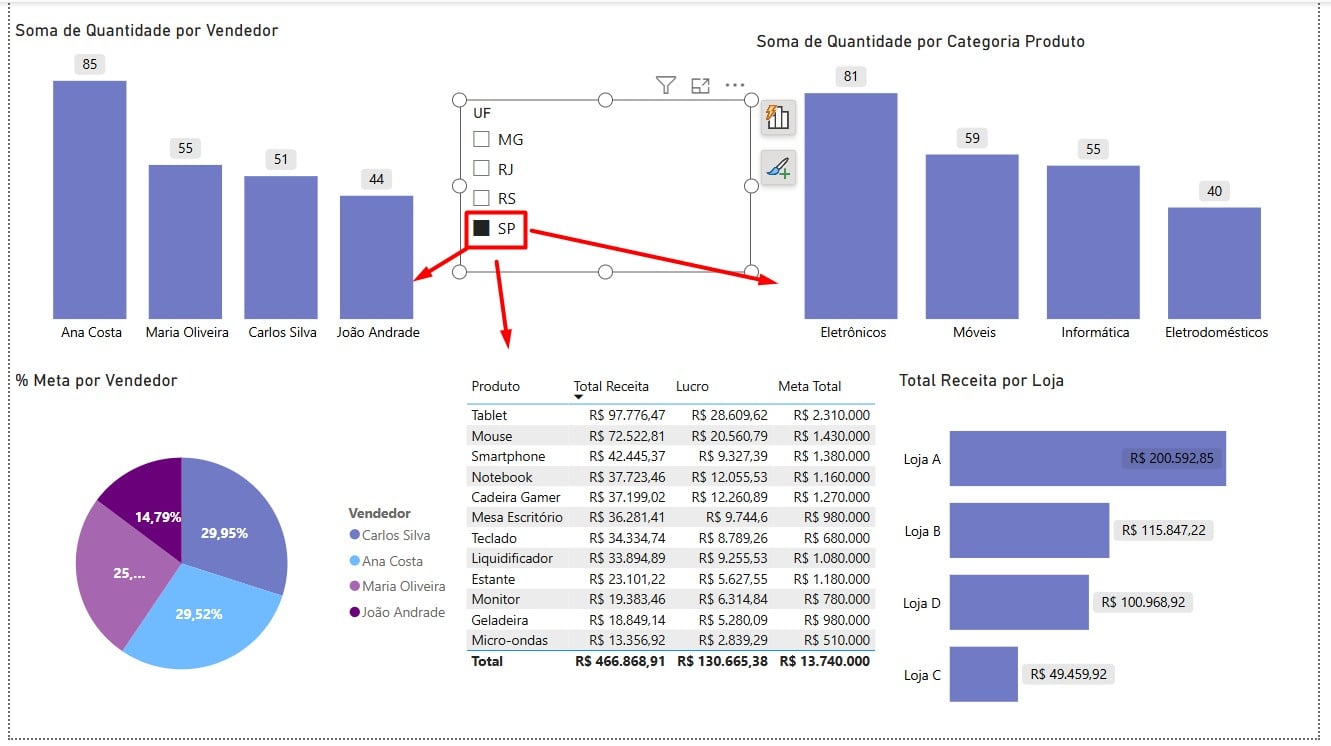
Filtro de Página no Power BI
Contudo, podemos melhorar ainda mais a opção de filtros dentro dos visuais do Power BI.
Vamos utilizar a opção de Filtro da Página para aplicar um filtro que afete todos os visuais dessa aba do relatório, sem a necessidade de segmentações visíveis.
Então, vá até a página onde deseja aplicar o filtro, no painel lateral direito, encontre a seção Filtros de Página.
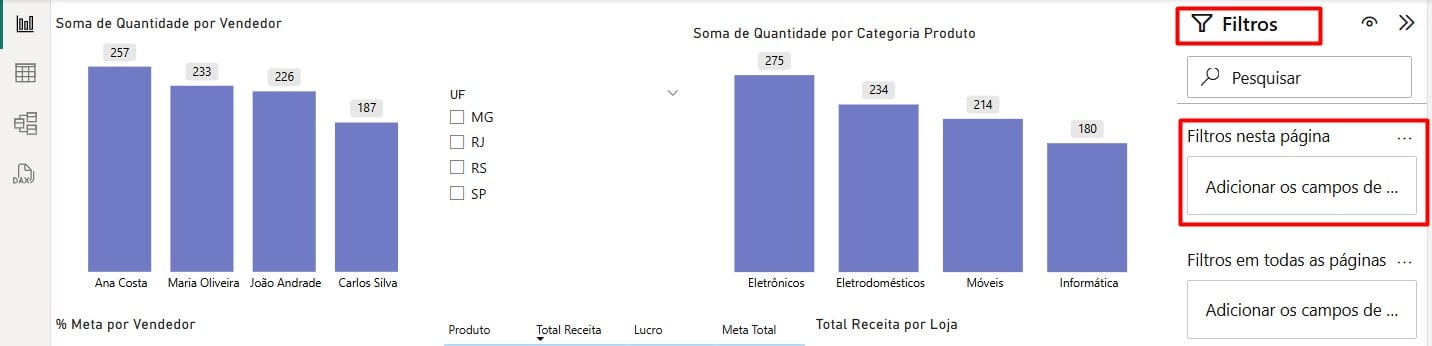
Depois, arraste o campo Região da sua tabela para essa seção.
Por fim, escolha os valores que deseja manter visíveis.
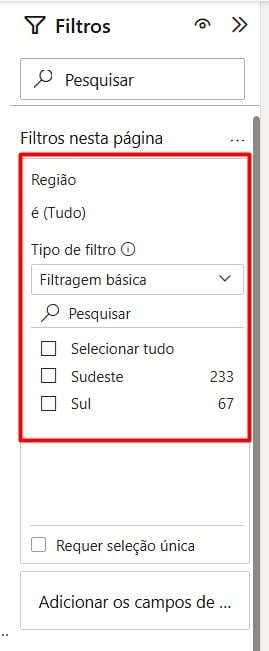
Por exemplo, se escolher a região Sudeste, todos os visuais da página vão exibir somente dados do Sudeste:
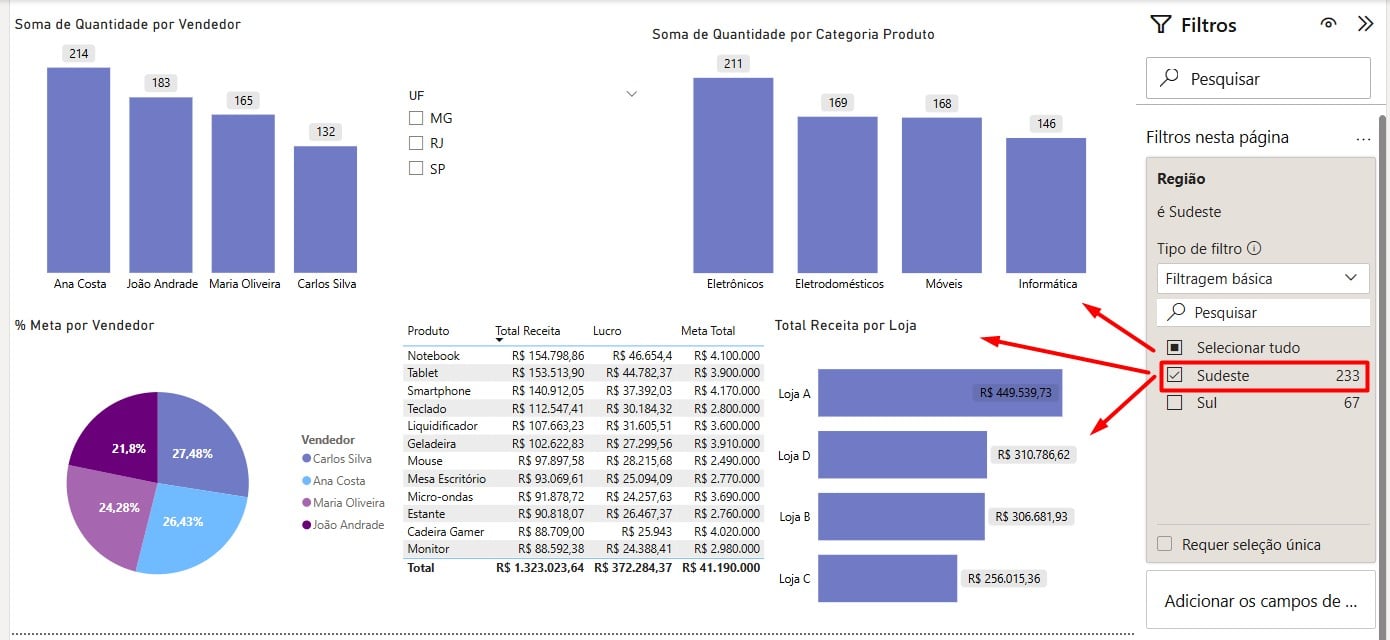
Portanto, com as dicas acima, você será capaz de utilizar as opções de filtros no Power BI para criar relatórios mais interativos, organizados e fáceis de explorar pelos usuários.
Curso de Excel Completo: Do Básico ao Avançado.
Quer aprender Excel do Básico ao Avançado, passando por Dashboards? Clique na imagem abaixo e saiba mais sobre este Curso de Excel Completo.
Por fim, deixe seu comentário sobre se gostou deste post tutorial e se você irá usar essas técnicas em suas planilhas de Excel. E você também pode enviar a sua sugestão para os próximos posts. Até breve!